PS抠图出来了为什么不能移动
打开电脑,进入软件,加载需要修改的图片样本。
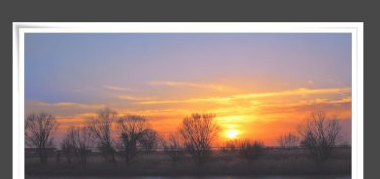
一般抠图常用的快捷工具有两种,色彩相对比较分明的使用魔棒工具,色彩多变则选择套索工具,自己勾勒。
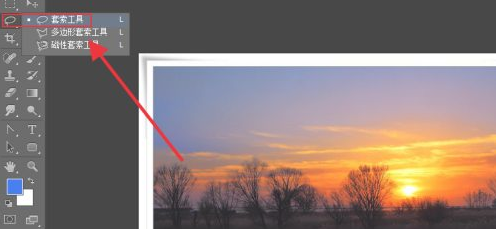

对所选中的样本图片,采用了魔棒工具,在图中可以看到虚线圈选的部分。虽然这里不适用,但仅作为演示移动抠图已经足够,所以不用去纠结什么。

4然后直接按快捷键ctrl+j,拷贝所选内容为新图层,我们可以在图中看到,新图层背景为透明。

怎么把人物抠图到另一个背景上?
1、我们先下载并安装好photoshop cs6软件,打开它,进入软件的主界面;
2、按ctrl+o,选中要处理的背景图片,按打开;
3、将背景图片导入到photoshop cs6中;
4、按创建新图层按钮,新建一个图层,用来存放人物;
5、按ctrl+o,在打开窗口选中人物图,按打开;
6、点击魔棒工具;
7、将容差值设为10,在白色背景上单击鼠标左键,将白色区域全部选中;
8、按选择,点击反向,将人物全部选中;
9、按编辑,选择拷贝,也可以按快捷键ctrl+c复制;
10、点击选中背景图,按ctrl+v粘贴;
11、将人物粘贴到图层1中,可以看到人物图很大;
12、点击编辑,选择自由变换;
13、沿对角线向内拖动人物图左上角的句柄,调整好人物的大小;
14、我们就将人物抠图到了另一个背景上。
常用的PS抠图技巧
技巧1:魔棒工具
先来教大家photoshop中的抠图工具:魔棒工具。它适合图像和背景色差异大且背景单一的图片使用。
技巧2:磁性索套工具
想利用photoshop抠图,还可以使用磁性索套工具。它适用于轮廓清晰的图片。它会自动识别并黏附在图像边界上,所以能实现抠图的需求。
技巧3:钢笔工具
遇到图像较为复杂、轮廓清晰度不够、色差不明显的图片,想要photoshop抠图,可以使用钢笔工具来实现。
以上就是关于PS抠图出来了为什么不能移动 常用的PS抠图技巧的精彩内容,要想了解更多关于的教学大纲,请点击 ,苏州鼎典模具数控培训学校会为您提供一对一内容讲解服务!
(如需转载,请注明出处)